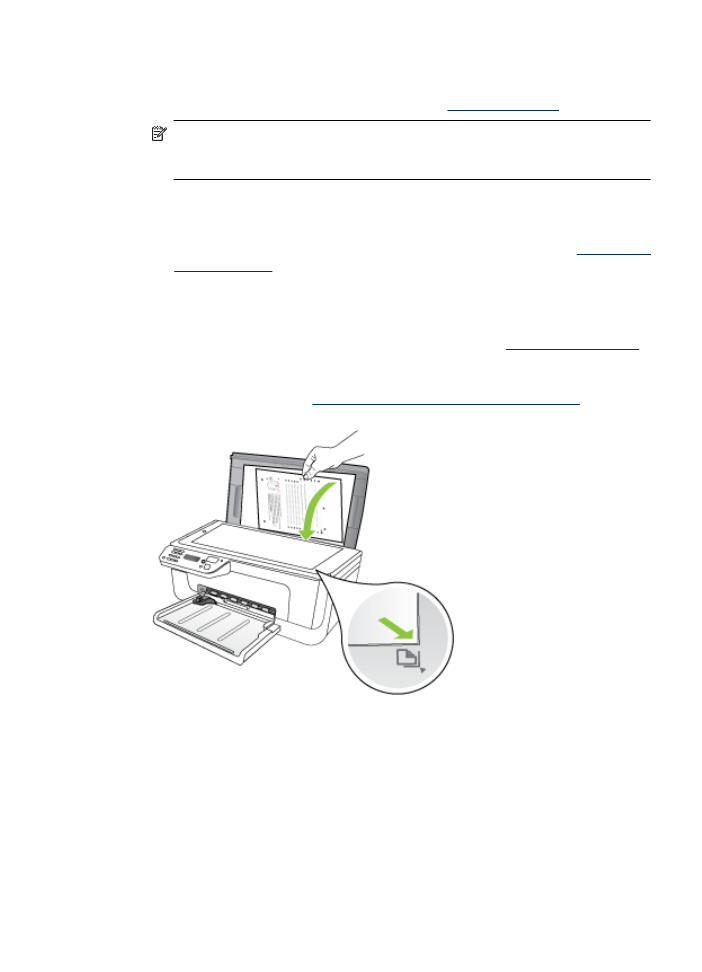
Limpieza de los cartuchos de tinta
Use esta función si hay líneas blancas disparejas atravesando las de color o si el color
es borroso. No limpie los cartuchos de tinta si no es necesario, puesto que al hacerlo se
gasta tinta y disminuye la vida útil de los inyectores de tinta.
Mantenimiento avanzado del cartucho de tinta
75
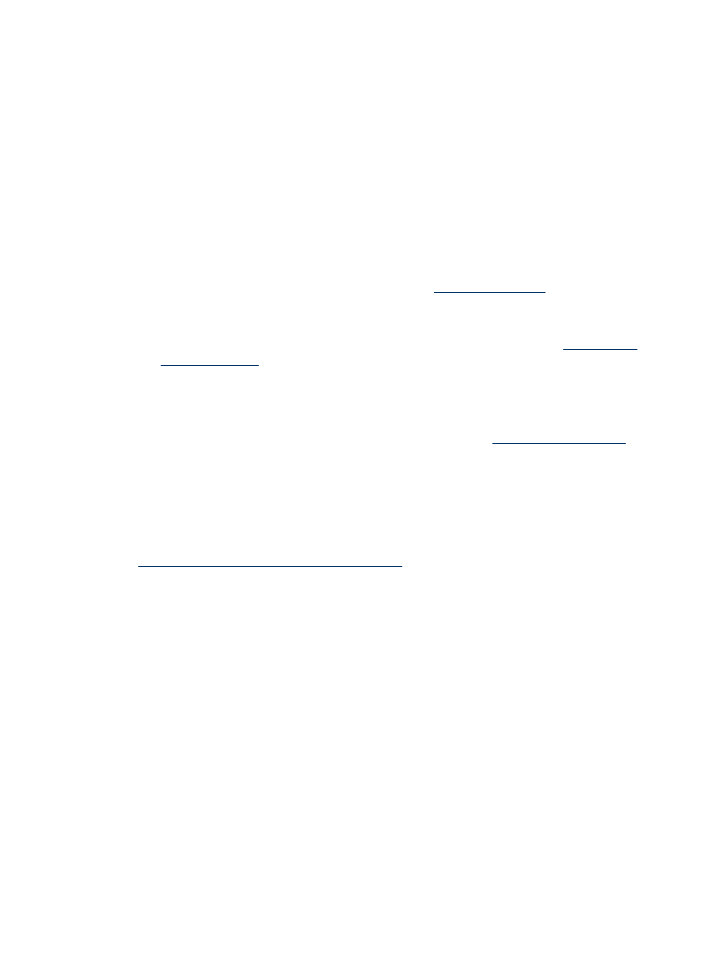
Cómo limpiar los cartuchos desde el panel de control del producto
1. Cargue papel blanco normal sin utilizar de tamaño carta, A4 o legal en la bandeja de
entrada.
2. Pulse Configurar.
3. Seleccione Herramientas y luego Limpiar cartucho.
El dispositivo imprime una página que puede reciclar o tirar.
Si la calidad de la copia o de la impresión sigue pareciendo deficiente después de
limpiar los cartuchos, intente limpiar los contactos del cartucho antes de sustituir el
cartucho de tinta afectado.
Cómo limpiar los cartuchos de tinta desde el software de HP
1. Cargue papel blanco normal sin utilizar de tamaño carta, A4 o legal en la bandeja de
entrada. Para obtener más información, consulte
Carga de soportes
.
2. Siga las instrucciones para su sistema operativo.
Windows
a. Abra la Caja de herramientas. Para obtener instrucciones, consulte
Abrir la Caja
de herramientas
.
b. Haga clic en la ficha Servicios del dispositivo.
c. Haga clic en Alinear cartuchos de tinta.
Mac OS X
a. Abra la HP Utility. Para obtener instrucciones, consulte
Abrir la Utilidad de HP
.
b. Haga clic en Limpiar cabezales y luego en Limpiar.
3. Siga las indicaciones hasta que la calidad de la impresión sea satisfactoria y haga
clic en Listo o Finalizar.
Si la calidad de la copia o de la impresión sigue pareciendo deficiente después de
limpiar los cartuchos de tinta, pruebe de limpiar los contactos del cartucho antes de
sustituir el cartucho de tinta afectado. Para obtener más información, consulte
Limpieza de contactos de cartuchos de tinta
.
Capítulo 6
76
Trabajo con cartuchos de tinta
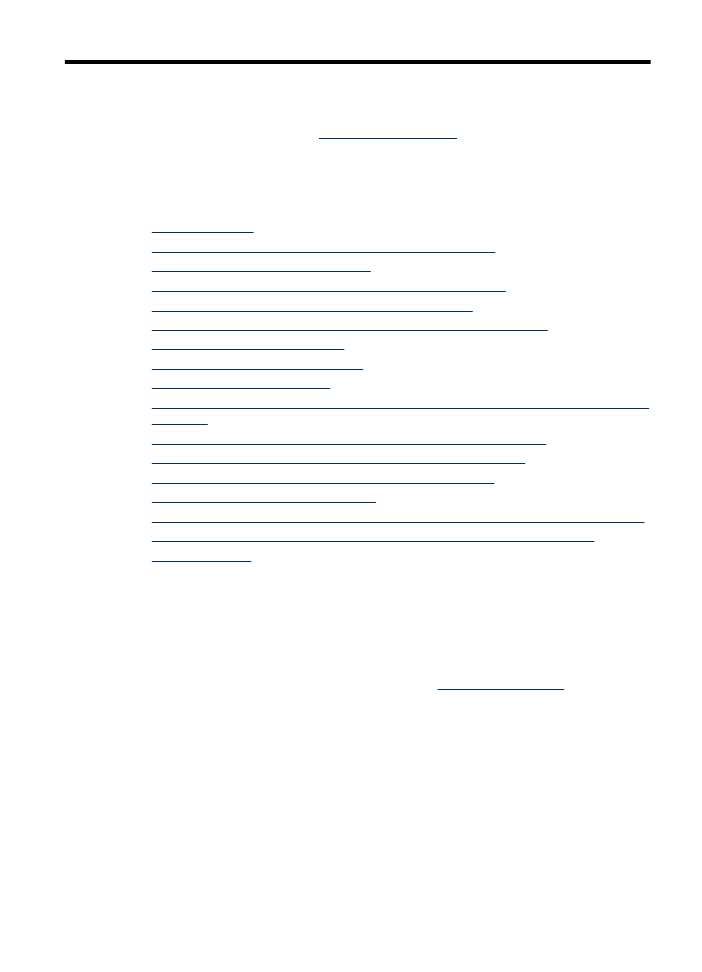
7